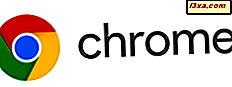
Google Chrome'u resmi web sitesinden başka yerlerden indirirseniz, istemediğiniz ek özelliklerle birlikte yanlış sürümü indirebilirsiniz. Örneğin, Windows 10’da 64 bit’iniz var ve 32 bit’te Chrome’u yükleyebilirsiniz. Ayrıca, Windows XP veya Windows Vista gibi eski bir Windows sürümünü kullanabilir ve yine de bu işletim sisteminde çalışan bir Chrome sürümü kullanabilirsiniz. Chrome'un belirli bir sürümünü indirmek isterseniz, bu eğiticiyi okuyun:
Google'ın işletim sisteminiz için önerdiği Chrome sürümünü nasıl indirebilirim?
Google Chrome'u indirmek için resmi web sitesine gitmeniz en iyisidir. Burada, Chrome'u İndir düğmesine tıklayın veya tıklayın. İndirmek üzere olduğunuz şeylerle ilgili bilgi içeren bir bilgi istemi gösterilir. Öncelikle, Chrome'un hangi işletim sistemini indireceğine dair bilgi veren girişi bulun. Örneğin, Windows 10'un 64-bit bir sürümünü kullanıyorsanız, Windows 10 / 8.1 / 8/7 64-bit'i görmelisiniz. İstediğiniz sürüm bu ise, kullanım istatistiklerini ve kilitlenme raporlarını Google'a otomatik olarak göndermek isteyip istemediğinizi kontrol edin ve ardından "Kabul Et ve Yükle" ye basın .
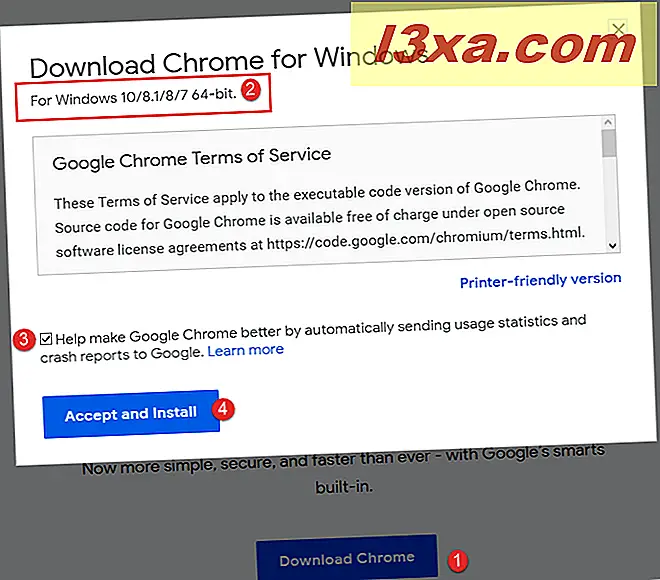
Google Chrome'u yüklemek için çalıştırmanız gereken bir ChromeSetup.exe dosyasını indireceksiniz.
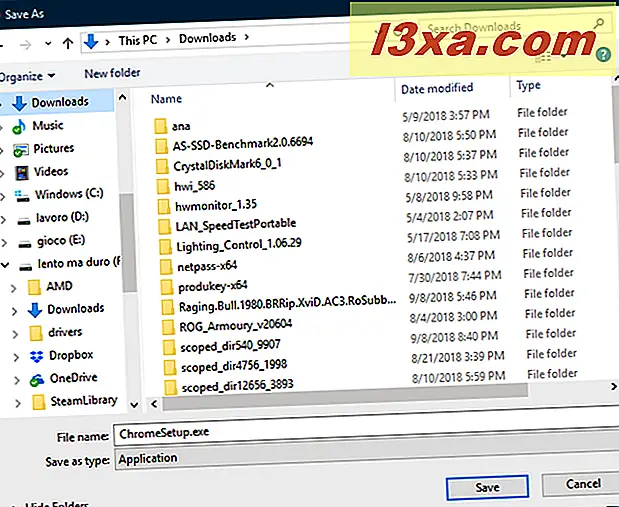
Chrome'un farklı bir sürümünü Google’ın önerdiğiden nasıl indirebilirim?
Chrome'un farklı bir sürümünü Google'ın önerdiğinden daha fazla istiyorsanız, önceki bölümde gösterilen Windows için Chrome'u indir komutunu kapatın. Ardından resmi sayfayı aşağıya doğru kaydırın. Orada, Chrome Ailesi seçenek sütununa bakın. "Diğer Platformlar" a tıklayın veya dokunun .
Şimdi farklı indirme seçeneklerine sahip bir liste görüyorsunuz. Windows, Windows, Windows Vista gibi eski Windows sürümleri için Chrome 32 bit veya 64 bit, Chrome veya Android, iOS, Linux ve Mac OS gibi Microsoft dışındaki işletim sistemleri için Chrome'u indirmeyi seçebilirsiniz.
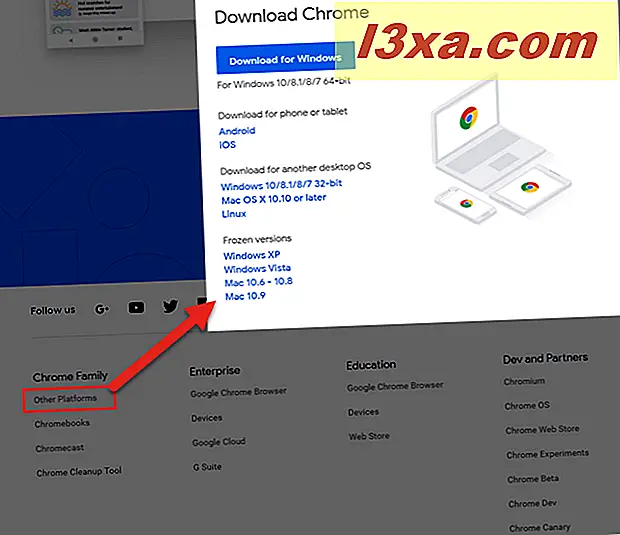
İndirmek istediğiniz sürüme dokunun veya dokunun ve bilgisayarınıza Chrome kurulum dosyasını kaydedin. Daha sonra, istediğiniz işletim sisteminde istediğiniz Chrome sürümünü yüklemek için kullanabilirsiniz.
Yüklediğiniz Google Chrome'un sürümünü nasıl görebilirsiniz?
İstediğiniz Google Chrome sürümünü yükleyip yüklemediğinizi iki kez kontrol etmek isterseniz, bunu kolayca yapabilirsiniz. Google Chrome'u başlatın ve sağ üst köşedeki "Google Chrome'u özelleştir ve kontrol et" düğmesine tıklayın veya tıklayın. Üç dikey noktaya benziyor. Görüntülenen menüde, Yardım'a ve ardından "Google Chrome Hakkında" bölümüne gidin .
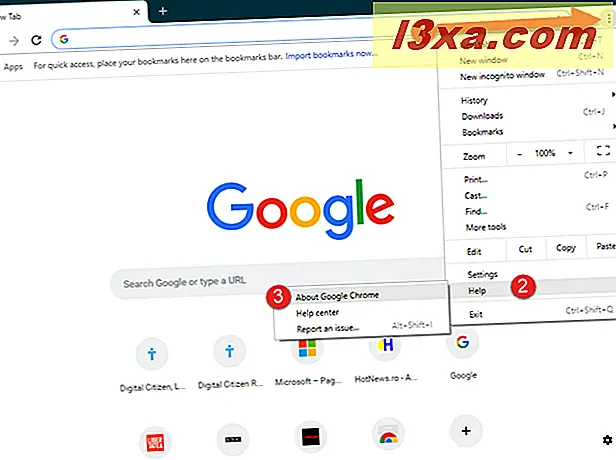
Google Chrome'un güncel olup olmadığını ve yüklü olan tam sürümü göstererek yeni bir sekme yüklendi. Örneğin, aşağıda 64-bit sistemler için Google'dan resmi bir derleme kurulmuş olan 69 sürümü vardı.
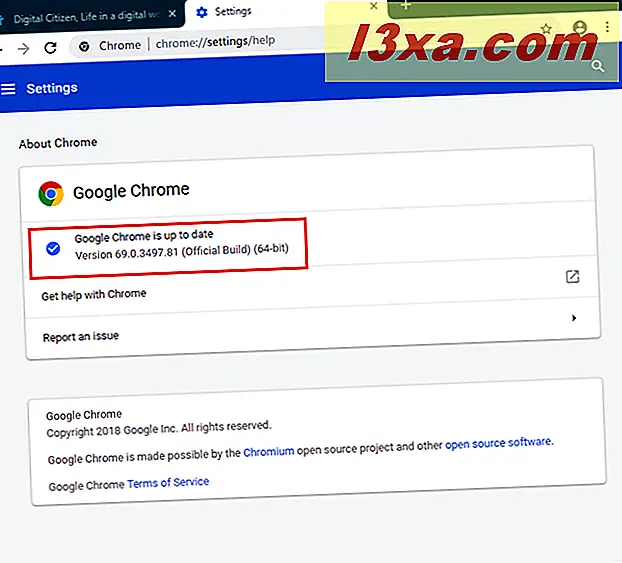
Hangi Google Chrome sürümünü yüklediniz?
Artık Google'ın yüklemenizi istediği, Google Chrome'un belirli bir sürümünü nasıl indireceğinizi biliyorsunuz. Bu eğiticiyi kapatmadan önce, indirdiğiniz sürümü aşağıda bir yorumda belirtin. Chrome'a 64 bit veya 32 bit mi ihtiyacınız var? Windows Vista veya Windows XP gibi eski bir Windows sürümü için ihtiyacınız var mı?



